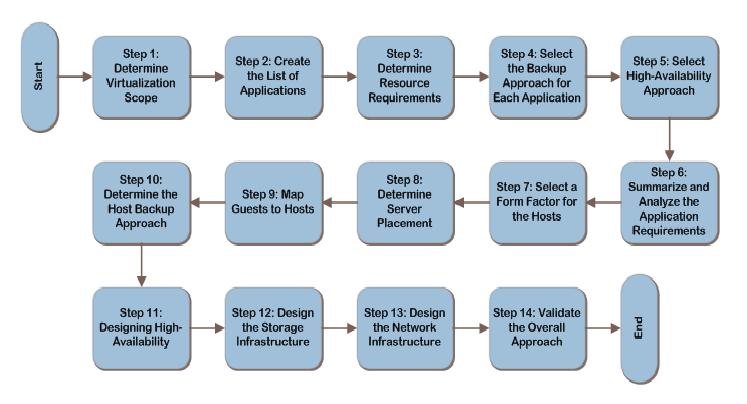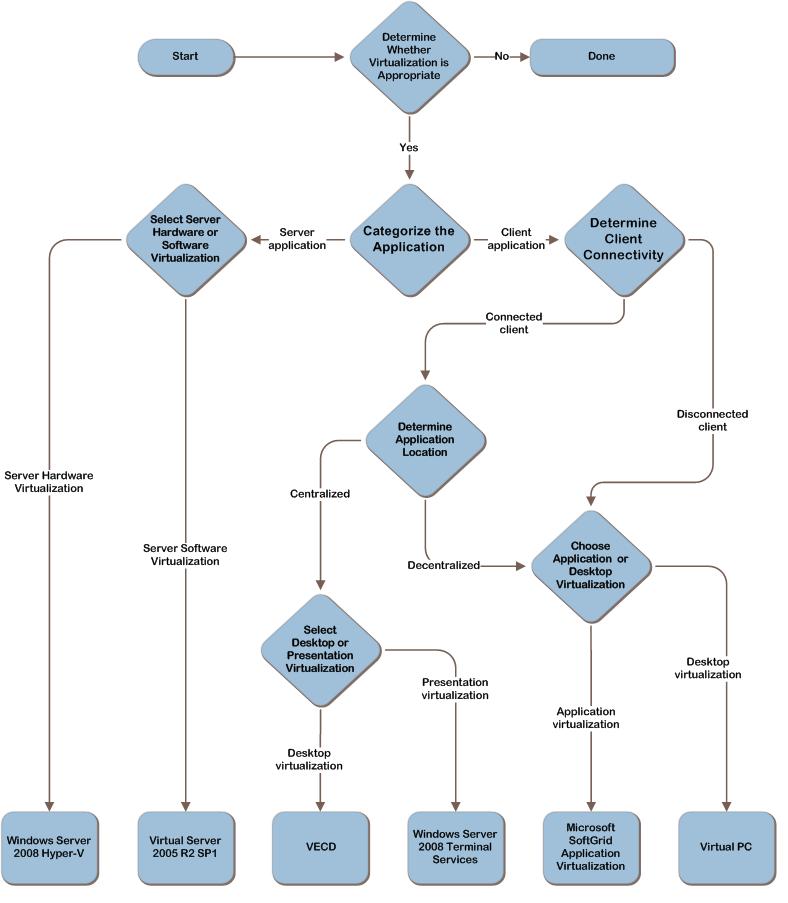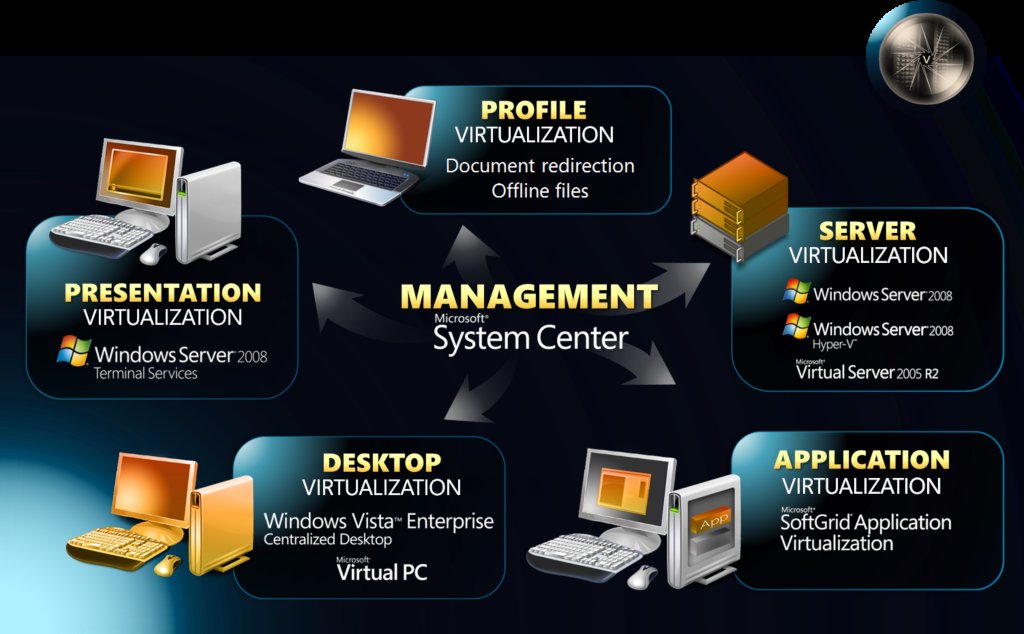자, 이제 의사결정의 각 단계에 대해 상세하게 살펴보겠습니다.
1단계. 가상화가 적합한지 결정
- 특정 상황에서 가상화를 사용해야할 지 고려 요소
. 호환성: 어플리케이션이 가상화 환경에서 구동되는지 확인
. 지원 가능 여부: 해당 어플리케이션 개발 업체가 가상화 환경을 지원하는 지 정책 확인 필요
. 라이선싱: 어플리케이션이 가상화 환경에서 사용 가능하도록 라이선스 정책이 지원 가능한지 여부
. 비즈니스 이점: 해당 어플리케이션을 가상화 해야하는 비즈니스 상의 이유 고려, 비용 절감, 배포시간 단축,
운영 비용 절감 등의 잠재적 이익 등도 함께 고려
만약 가상화가 적합하다고 판단되면 2단계로 이동
2단계. 어플리케이션 분류
- 서버에서 구동되는 어플리케이션인지, 클라이언트 PC용 어플리케이션인지 구분
. Windows Server에서 구동되는 어플리케이션이라면 3단계로 이동
. 클라이언트 PC에서 구동되는 어플리케이션이라면 4단계로 이동
3단계. 서버 하드웨어 가상화 vs 서버 소프트웨어 가상화 선택
- 기술적인 환경에 따라 선택이 가능함
표 2. Comparing Windows Server Hyper-V Products
|
Criteria |
Windows Server 2008 Hyper-V |
Virtual Server 2005 R2 SP1 |
|
32-bit host |
|
ü |
|
64-bit host |
ü |
ü |
|
Multiple CPU support for guest OS |
ü |
|
|
Enhanced management tools |
ü |
|
|
Type 1 Hypervisor
(server hardware virtualization) |
ü |
|
|
Server software virtualization |
|
ü |
Hyper-V는 Intel VT, AMD-V CPU가 장착된 하드웨어 필요함
4단계. 클라이언트 연결 결정
- 컴퓨터가 항상 네트웍에 연결되어 있는 상태인지, 때때로 연결이 끊어지는 상태인지에 따라 달라짐
1) 항상 연결되어 있는 클라이언트
전형적인 시나리오는 기업에서 사용되는 PC, 키오스크, 리모트 오피스, 홈 오피스 용도로 사용되는 컴퓨터
의 경우이다.
항상 연결되어 있다면, "어플리케이션의 위치를 결정"하는 5단계로 이동
2) 연결이 끊어진 클라이언트
때때로 네트웍이 끊어지는 클라이언트, 또 어플리케이션의 여러 버전을 동시에 사용할 필요가 있을 경우
이다. 출장중이거나, 네트웍 연결이 되지 않는 동안 잠깐 사용하고자하는 용도에 가장 적합하다
"어플리케이션 가아화, 데스크탑 가상화"를 선택하는 7단계로 이동
5단계. 어플리케이션 위치 결정
1) 어플리케이션이 중앙에서 관리될 수 있고, 서버에서 운영하는 것이 효율적이라고 판단되면
프리젠테이션 가상화 고려. 어플리케이션의 배포나 관리가 엄청 용이함
6단계로 이동
2) 중앙 서버에서 구동되기 어려운 상황이거나, 개별적인 설정이 필요할 때, 효율적으로 구동
되기 위해 로컬 시스템 자원을 사용해야 할 때 등은 데스크탑 가상화를 고려함이 좋음
7단계로 이동
6단계. 데스크탑 or 프리젠테이션 가상화 선택
중앙에서 관리하는 것은 결정이 됨
1) 데스크탑 가상화
. VECD(Vista Enterprise Centralized Desktop)이 선택될 수 있음. 이 경우에는 클라이언트
컴퓨터에 디스크가 없어도 되고, 데이터나 어플리케이션은 로컬에 저장되지 않음.
클라이언트 컴퓨터가 안정적인 네트웍 커넥션을 가지고 있고, 리모트 데스크탑 프로토콜(RDP)를
사용하여 가상머신에 접근하도록만 설정되면 됨. 가상화를 위해 클라이언트 이미지는 Virtual Server
2005 R2 SP1이 가상 머신을 호스팅하면 되고, Windows Vista Enterprise 라이선스는 클라이언트가
보유해야 함
2) 프리젠테이션 가상화
. 터미널서비스는 사용자가 RDP를 통해 원격 어플리케이션을 사용하도록 해줌. 모든 실행이 서버에서
이루어지므로 클라이언트 컴퓨터는 최소의 하드웨어 사양을 요구함. 클라이언트 컴퓨터는 Windows XP,
Vista 등이 사용될 수도 있고, RDP 클라이언트가 가능한 어떤 운영체제도 가능함. 만약, 호환성 이슈가
발생한다면 소프트웨어 그리드 같은, 어플리케이션 가상화가 사용, 관리되어야 함
7단계. 어플리케이션 or 데스크탑 가상화 선택
1) 어플리케이션 가상화
. 가상화 환경에 어플리케이션을 설치하는 방법을 제공하고, 어플리케이션을 온디맨드로 스트리밍 형태로
제공할 수 있음. 어플리케이션은 실제로 로컬에서 구동됨.
어플리케이션이 실제로 로컬 컴퓨터에서 실행되므로 어플리케이션 구동을 위한 하드웨어 요구사항을
갖춰야 하고, 가상화 어플리케이션을 지원하기 위해 완전한 클라이언트 운영체제를 필요로 함
2) 데스크탑 가상화
. 많은 운영체제들이 로컬 컴퓨터에서 구동되어야 하므로, 충분한 CPU, 메모리, 디스크가 필요로 함. Virtual
PC를 사용하면 리거시 운영체제 및 어플리케이션을 함꼐 구동할 수 있음. 여러개의 가상머신을 시작하고
멈출 수 있음. 소프트웨어 개발 및 테스트 환경에서 여러개의 플랫폼이 필요한 데, 이럴 때 유용하게 사용
될 수 있음
여러개의 가상화 기술을 함께 사용
표 3. Additional Virtualization Characteristics
|
Characteristic |
VECD |
Terminal Services |
Virtual PC |
SoftGrid Application Virtualization |
|
Supports Windows Terminal Client (thin client) |
ü |
ü |
|
|
|
Desktop Virtualization (OS + applications) |
ü1
|
ü |
ü |
|
|
Application virtualization |
|
ü |
|
ü |
|
Centralized |
ü |
ü |
|
|
|
Scalability |
Low |
High |
|
|
|
Support for legacy OS |
|
|
ü |
|
1 = Vista Enterprise only
하나의 가상화로 원하는 모든 요구사항을 만족시키지 못할 때가 있죠. 이럴때는 여러개의 기술이 함께
사용될 수 있습니다.
. 터미널서비스 세션은 소프트그리드 어플리케이션을 사용할 수 있음
. Windows Vista 클라이언트가 중앙에서 구동되는 금융 어플리케이션(Financial)을 터미널 서비스로
사용하고, 로컬에 설치된 소프트그리드 어플리케이션을 가질 수 있고, 이전 버전의 리거시 윈도우
어플리케이션을 사용하기 위해 VIrtual PC를 사용할 수도 있는 거죠.
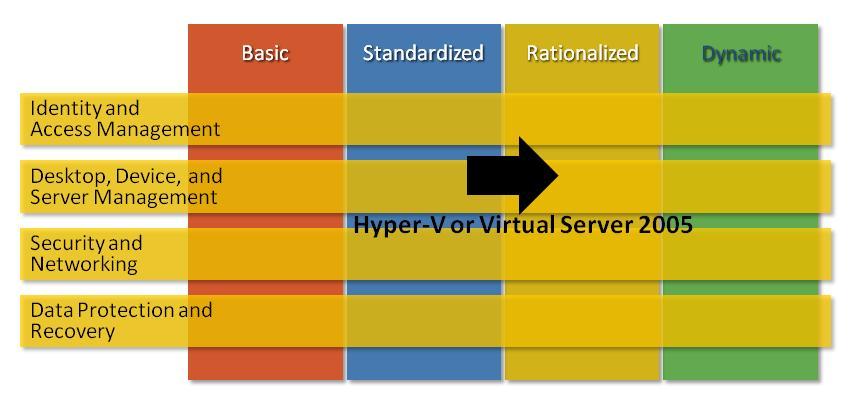
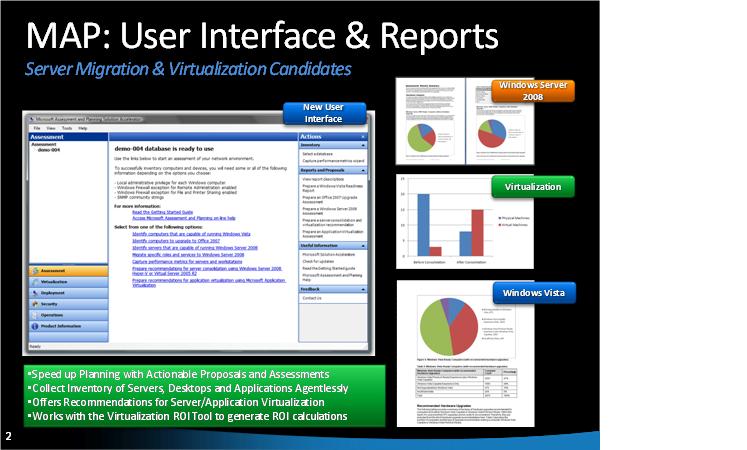

 invalid-file
invalid-file